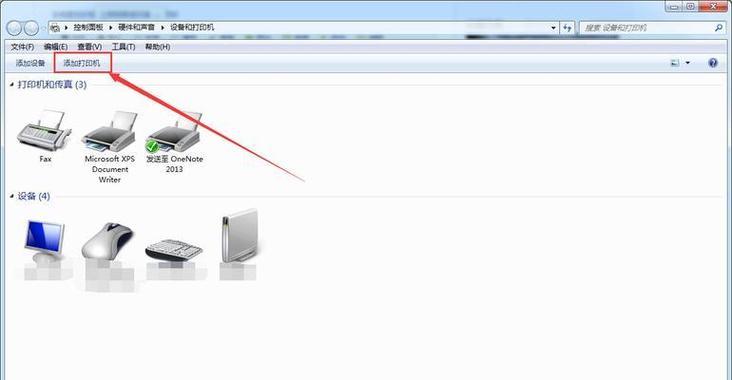电脑无法启动是使用电脑时常遇到的问题之一,常见错误包括黑屏、蓝屏、启动失败等。这些问题可能由硬件故障、软件冲突、系统错误等多种原因引起。本文将为您介绍一些常见的电脑启动问题及其解决方法,帮助您解决电脑启动的困扰。
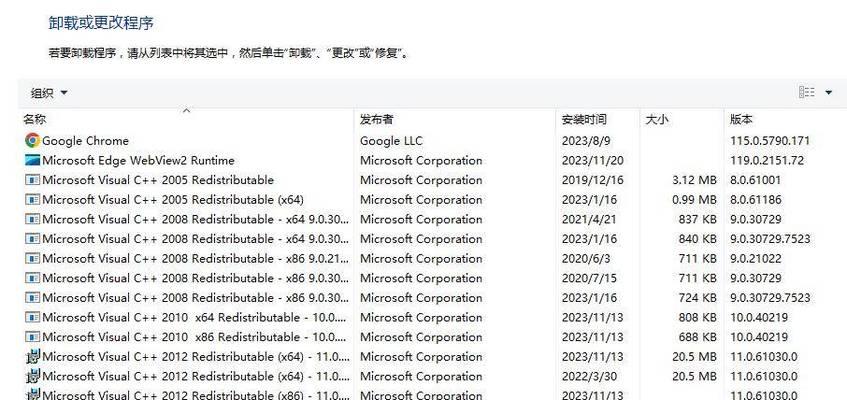
文章目录:
1.确定电源连接是否正常
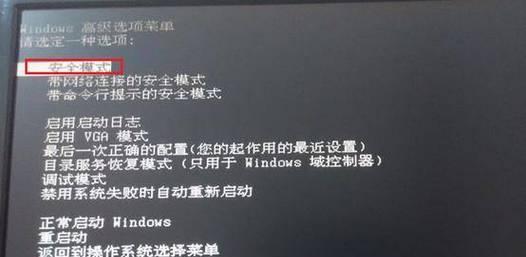
检查电源线是否插入正常,确认电源开关是否打开,尝试更换电源线或插头,确保电源供应正常。
2.检查硬件设备是否故障
断开所有外接设备并重新启动计算机,观察是否能够正常启动。如果能够启动,则说明某个外接设备可能存在问题。
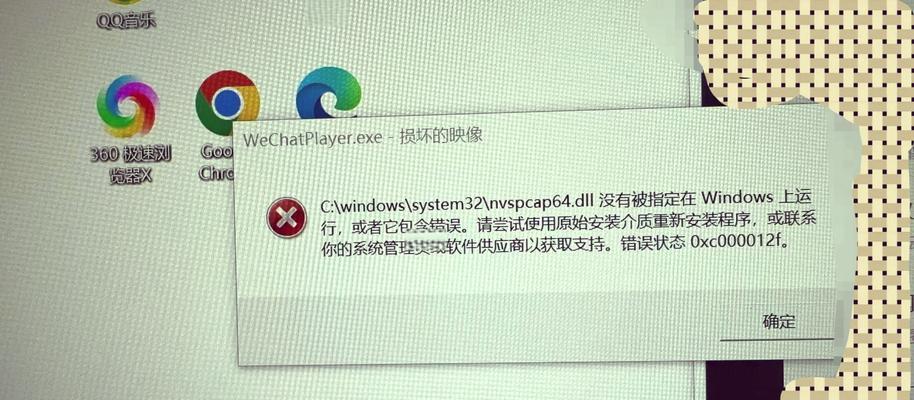
3.检查内存条是否松动
打开电脑主机,检查内存条是否插紧。如发现内存条松动,可重新插拔一次,并确保安装正确。
4.清理内存及其他硬件组件
使用压缩气罐清理内存条和主板上的灰尘,确保硬件组件的正常运行。
5.检查硬盘连接是否正常
打开电脑主机,检查硬盘数据线和电源线是否插紧,确保连接正常。
6.检查操作系统是否损坏
使用安全模式启动计算机,并运行系统自带的故障排查工具,修复可能存在的操作系统错误。
7.更新或重新安装操作系统
如果操作系统出现严重故障,可尝试更新系统补丁或重新安装操作系统来解决问题。
8.检查驱动程序是否过期或冲突
更新所有硬件驱动程序,并删除可能存在的冲突驱动程序,以保证电脑正常启动。
9.检查启动项设置是否正确
进入BIOS设置界面,检查启动项设置是否正确,确保操作系统被正确加载。
10.使用系统还原功能
如果出现问题之前电脑可以正常启动,可尝试使用系统还原功能将系统恢复到之前的状态。
11.执行系统恢复操作
使用预先创建的系统恢复盘或通过网络下载系统镜像进行系统恢复操作。
12.检查硬件故障并修复
如果以上方法都无法解决问题,可能存在硬件故障,可以咨询专业技术人员进行修复。
13.进行系统更新和安全检查
确保操作系统和安全软件已经更新到最新版本,执行全面的安全检查,排除病毒或恶意软件导致的启动问题。
14.寻求专业技术支持
如果以上方法都无法解决问题,建议寻求专业技术支持,由专业人员来诊断和解决问题。
15.预防电脑启动问题的发生
定期清理硬件组件、备份重要数据、安装稳定的软件和驱动程序、避免使用不明来源的软件等,可帮助预防电脑启动问题的发生。
电脑无法启动的问题可能由多种原因引起,我们可以通过检查电源连接、硬件设备、内存条等来解决问题。如果仍无法解决,可以考虑进行操作系统修复或硬件故障排查。定期维护和预防是预防电脑启动问题的有效方法。如果问题持续存在,建议寻求专业技术支持。